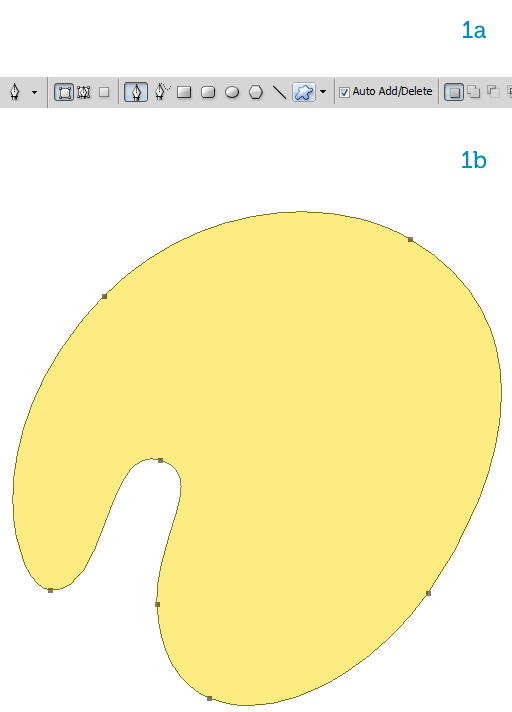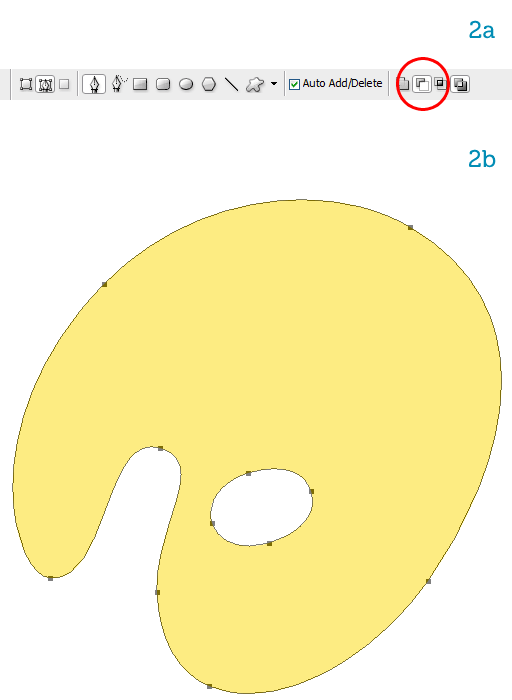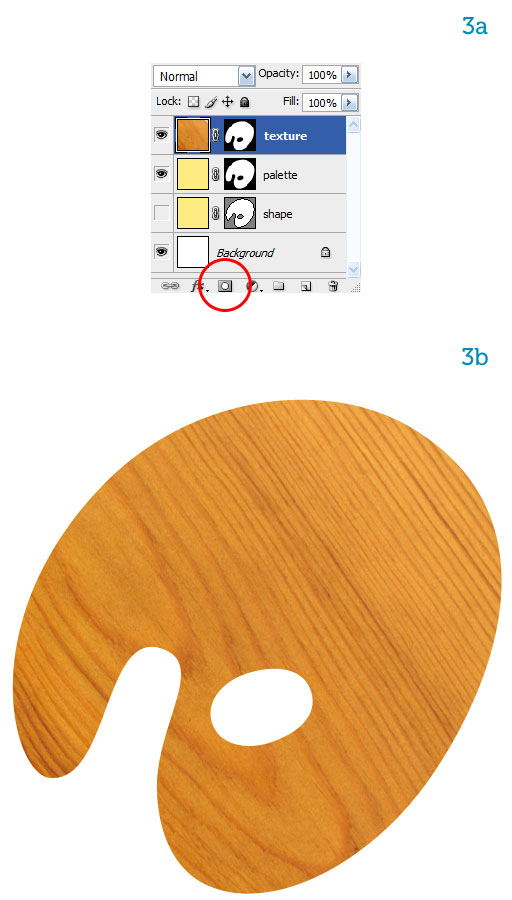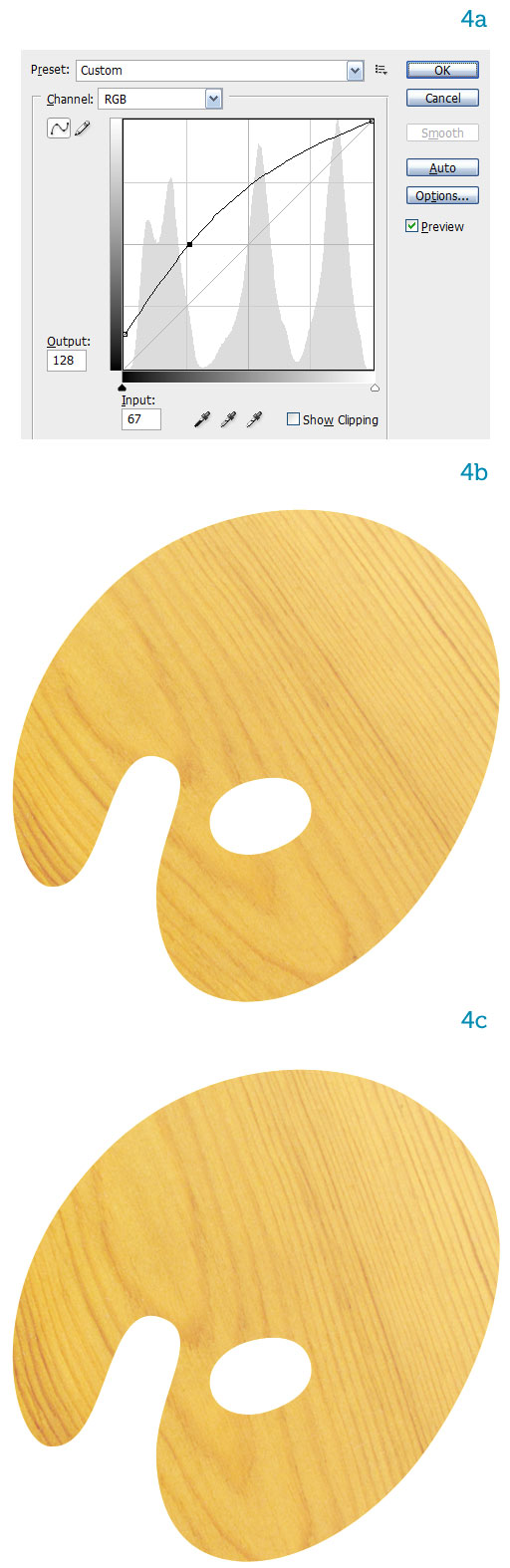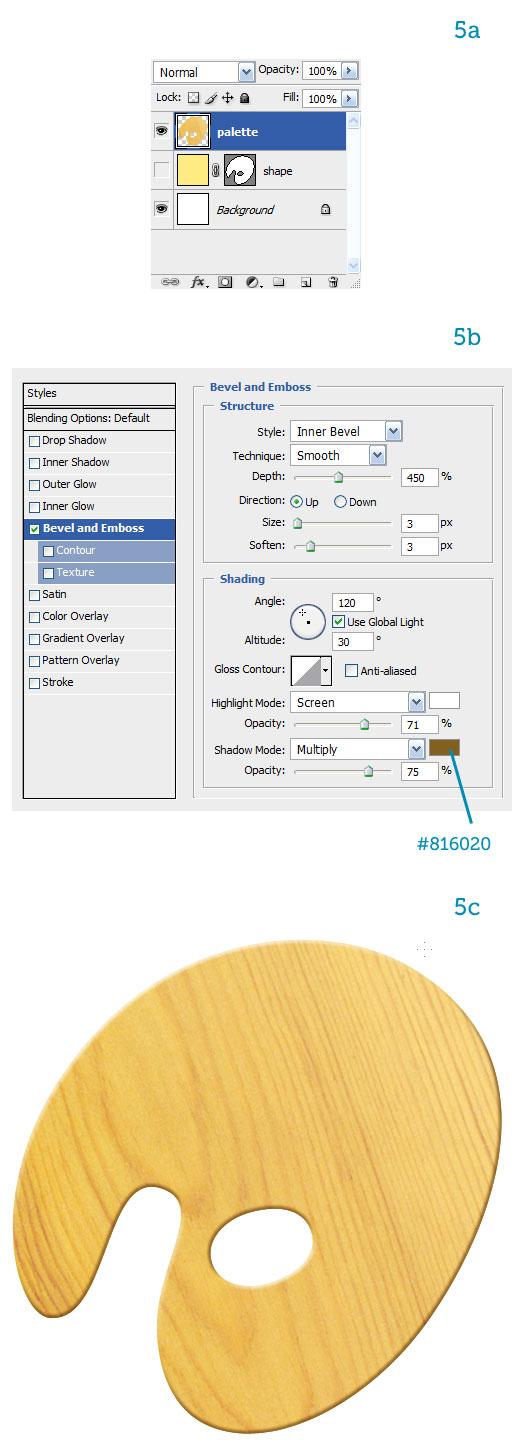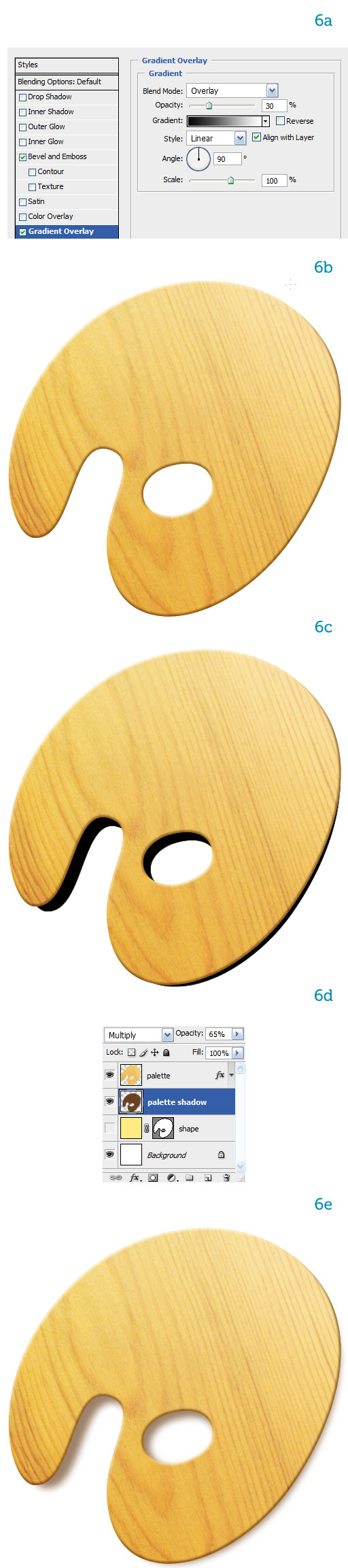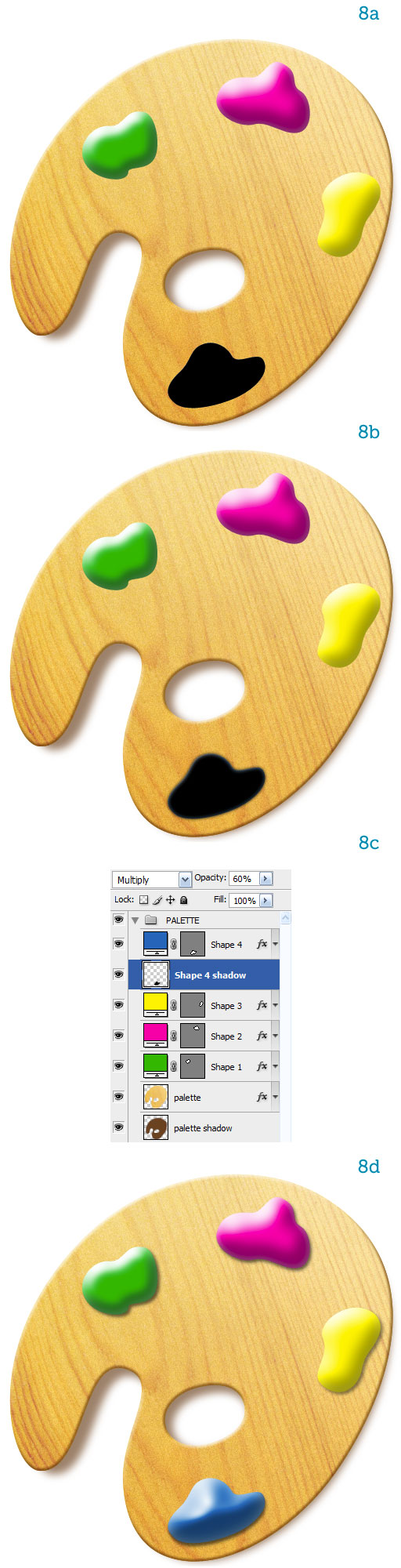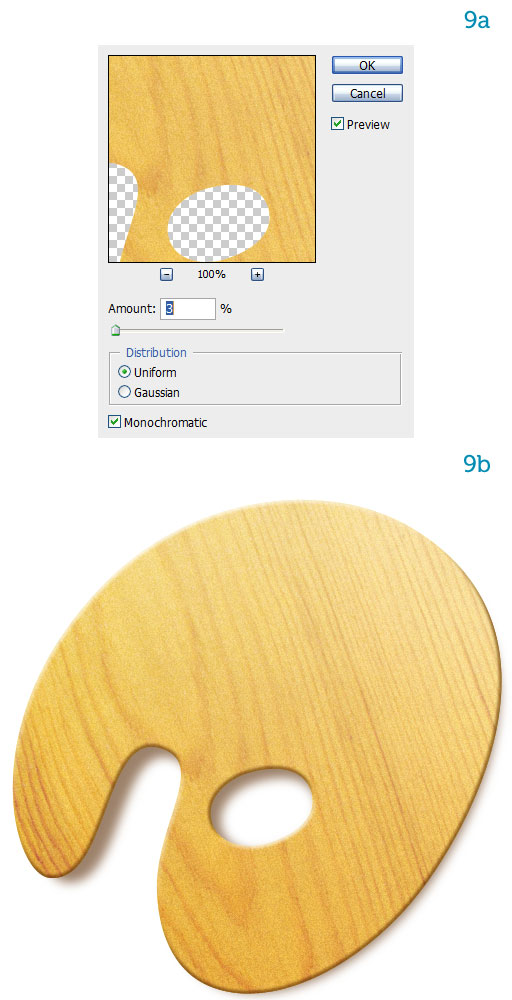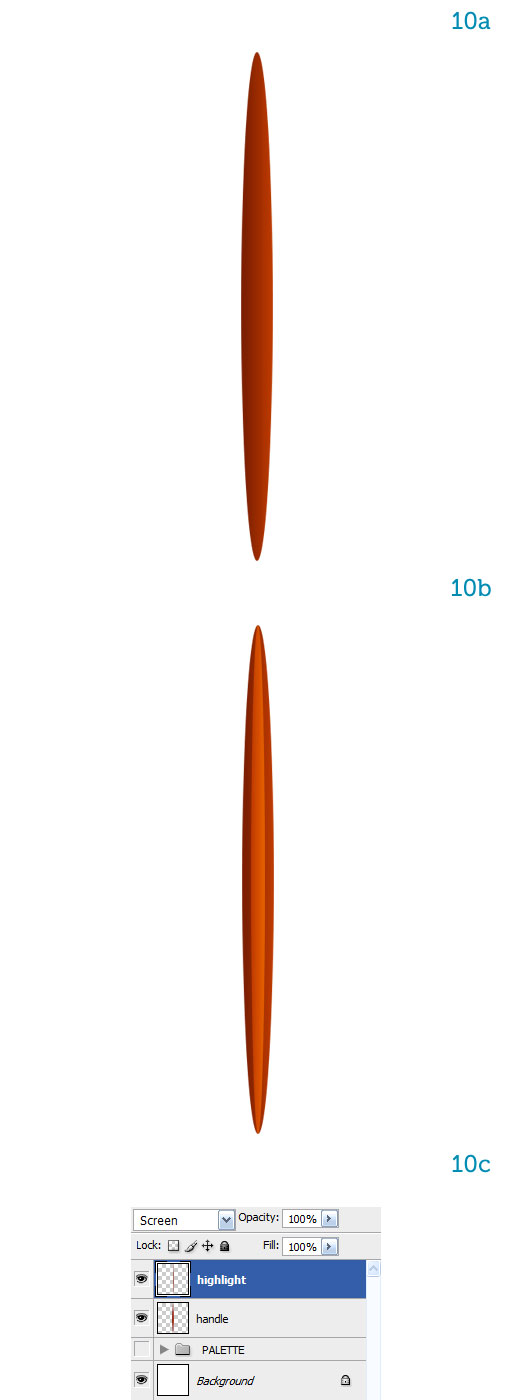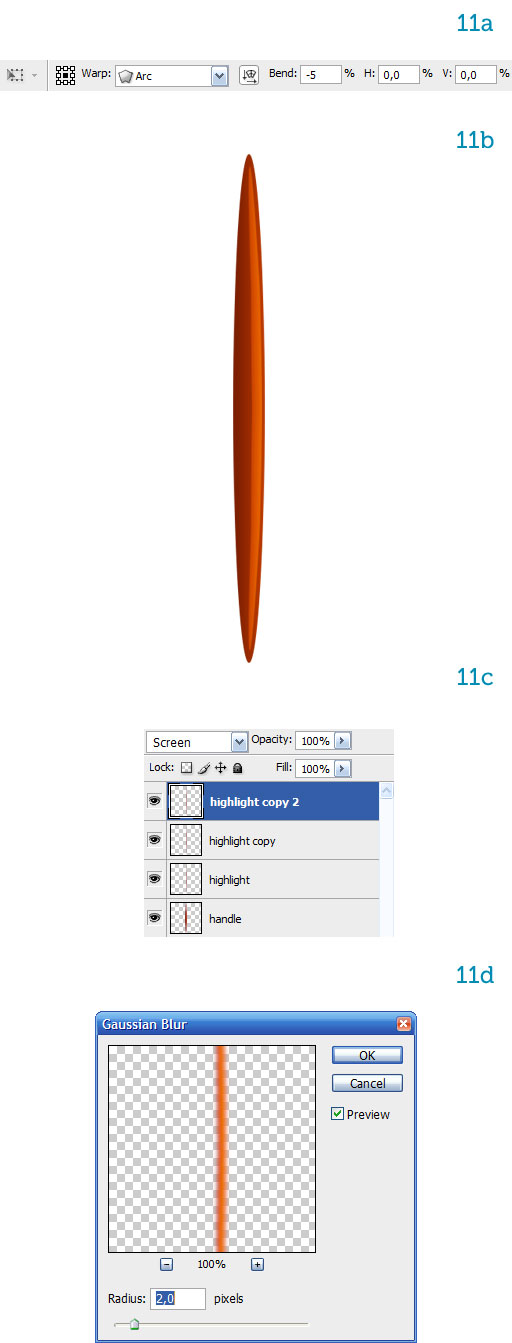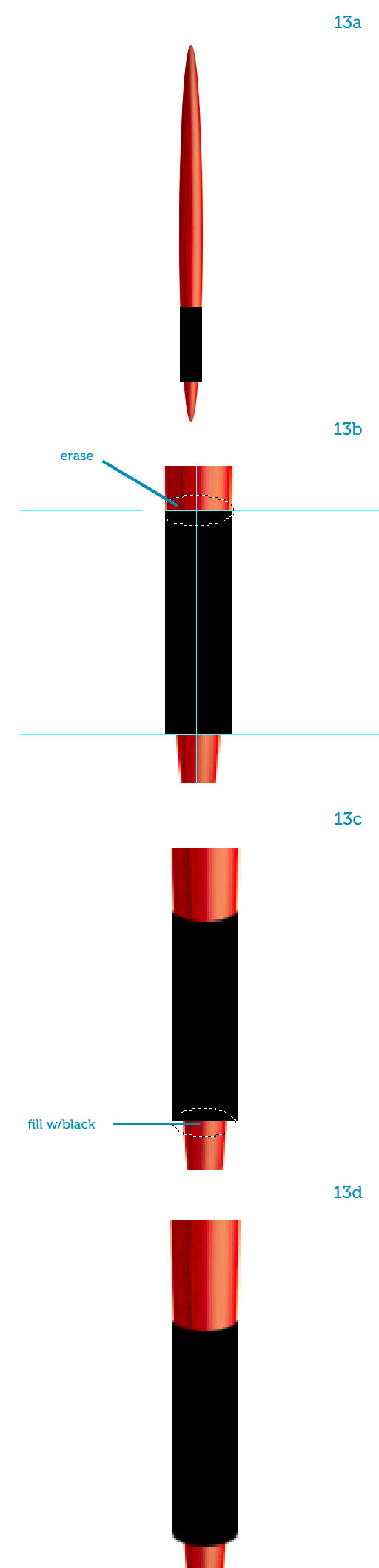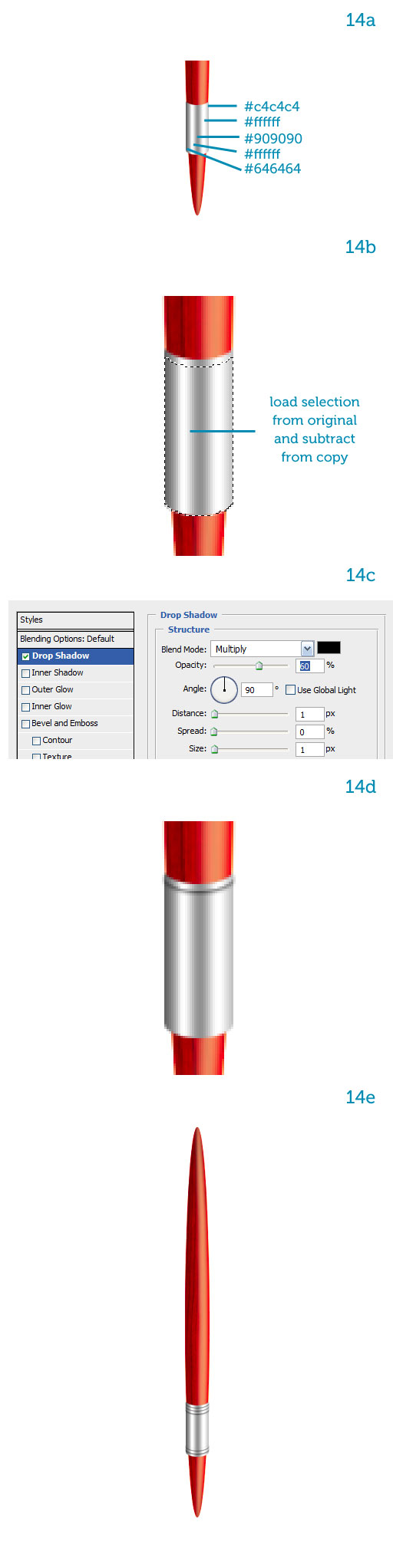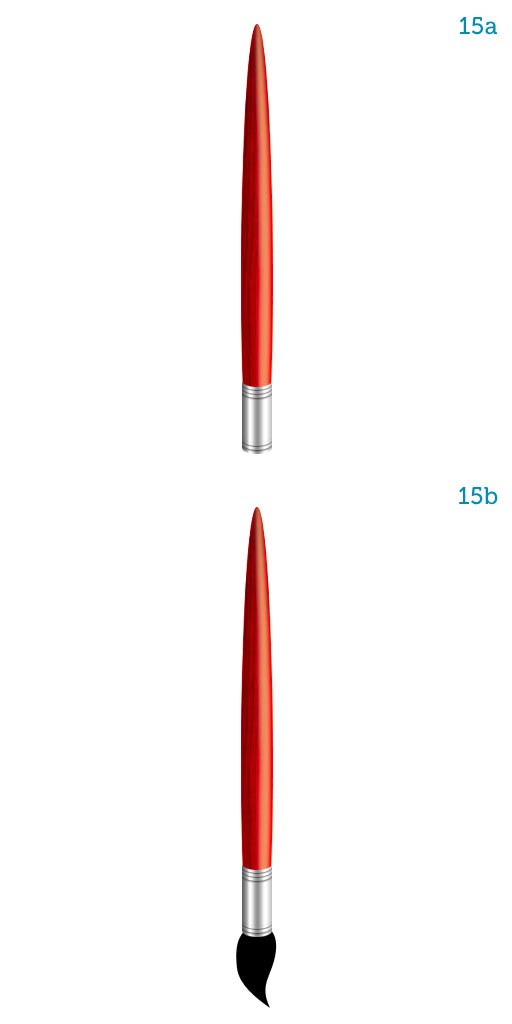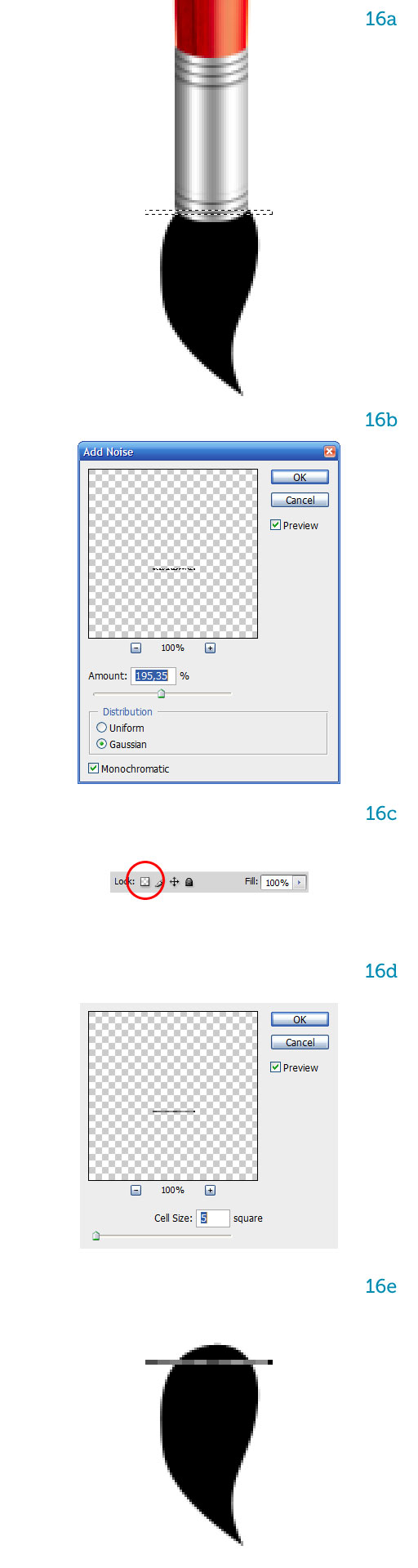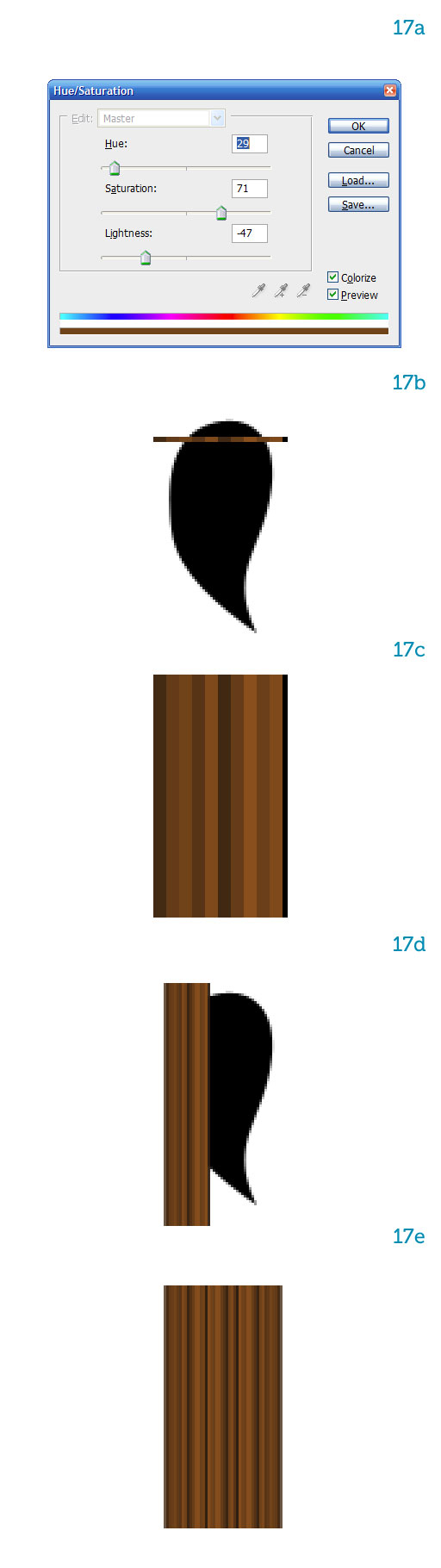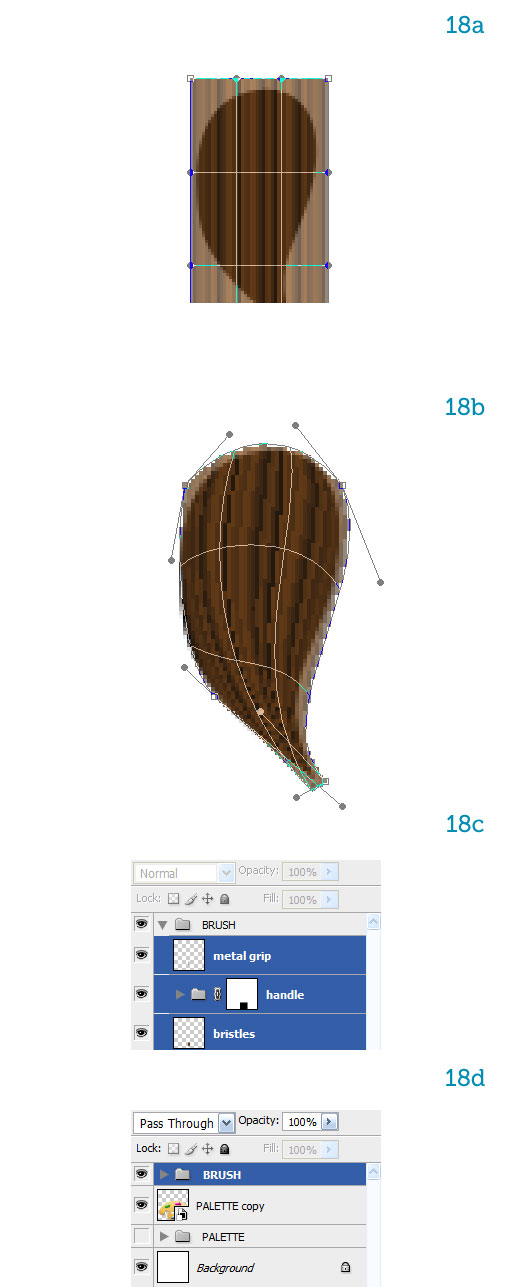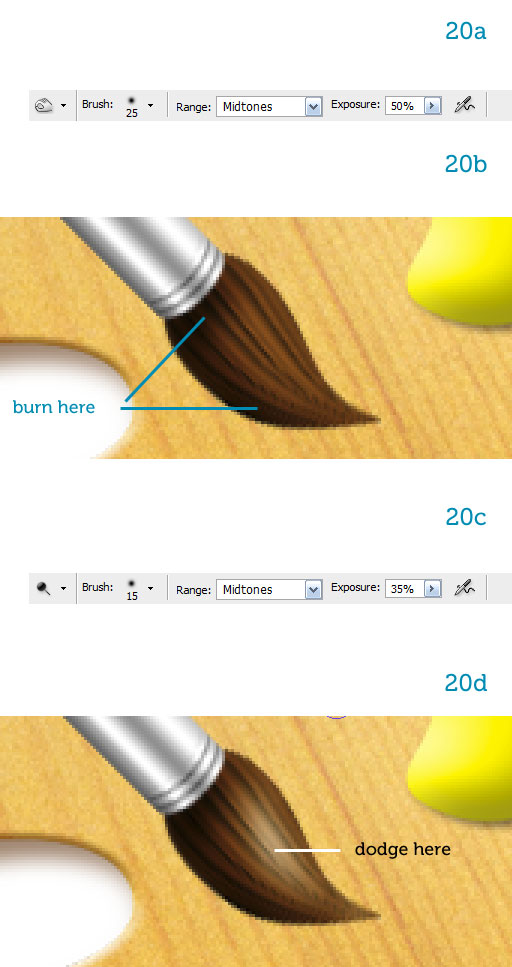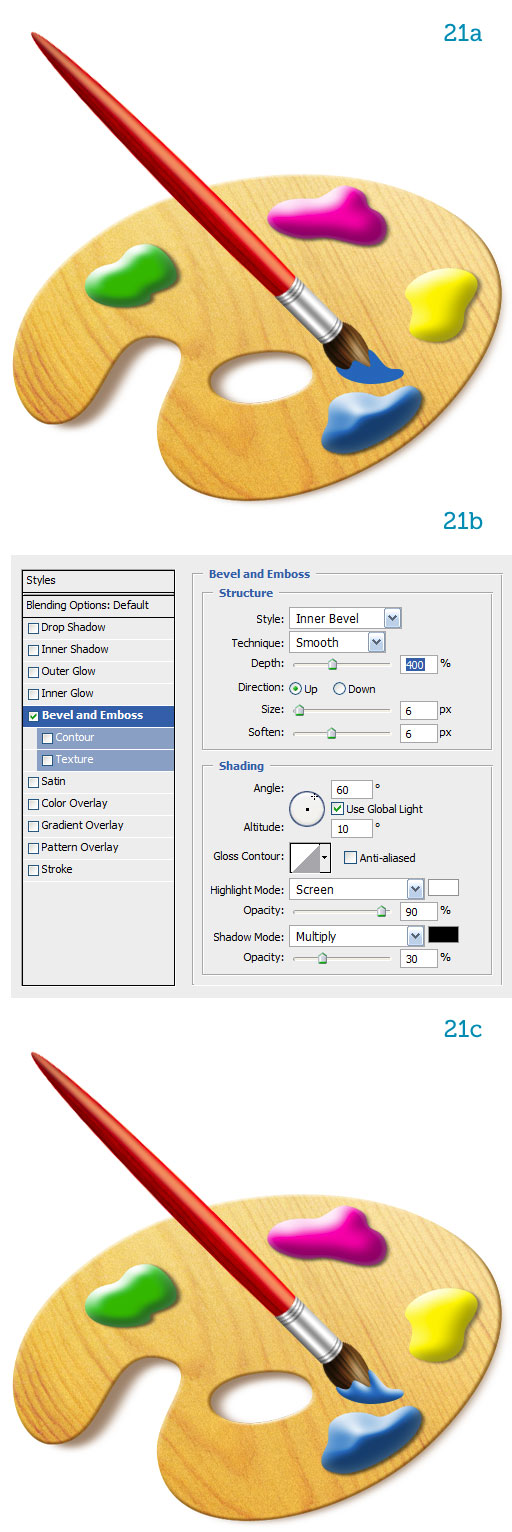at skabe et sæt af digitale maleri ikoner del 3 - male børste ikon,,,, velkommen til tredje lektion i "at skabe et sæt af digitale maleri ikoner" - serien.i dette kapitel vil vi skabe maler ikon, komplet med træ palet og maling dollops.vi vil anvende stofvirkninger, lag stilarter og en god form for belysning, skabe et sjovt at kigge ikon.,, pædagogiske og række detaljer nedenfor er de fem billeder, vi skaber i denne serie.i denne forelæsning kommer maling børste ikon.,,, prøv at se på den færdige ikon i denne forelæsning, som kombinerer en smule realisme og en smule sjovt.de har aldrig skadet!,,,, - program: adobe photoshop cs2, og senere, vanskeligheder:, mellemprodukter, forventet produktionstid: 1, 5 timer,,,, trin 1, får vi brug for to træ mønstre for dette ikon, så lad os hente dem fra stockxchng: første tekstur og andet tekstur...start photoshop og skabe en ny tomt dokument, som er 512 pixel af 512 pixels.sæt den forgrund farve til en lysegul, så type p at udvælge de pen værktøj.sørg for, den form lag tilstand er aktive (1a) og tegne omridset af paletten (1b).navn på lag: "palet.,,, trin 2, i pen redskab muligheder vælge trækkes fra vej - området (2a) og drage en ellipse.det vil blive fratrukket den vigtigste form, således at der skabes et hul, stk. 2, litra b),.,,, trin 3, mekanismen er form er fuldført.dobbelt det lag, så gem det.vi vil fortsætte med at arbejde på en kopi.vi er tilfredse med den form, så vi kan right-click på og vælge rasterize.,, import første konsistens i det dokument, der over palet.omfang og dreje det, så det er lidt større end palet og korn er en vinkel.- klik på paletten at lade sin profil som en udvælgelse, maske tekstur ved at klikke på masken knap på bunden af lag palet (3a).farverne er begyndt at se godt ud, stk. 3b.,,, trin 4, ønsker vi, at den struktur er meget lettere, end det er, så slå command + m at bringe kurverne vindue.klik på kurven direkte i midten og trække op, stk. 4a) for at lette den konsistens (4b).på dette punkt skal måske justere den drejning, som jeg gjorde her 4c.,,, løntrin 5, kan vi nu en sammenlægning af de to lag, "tror" og "konsistens" sammen.vælg "konsistens" lag, right-click på masken og vælge anvendelse, maske.så slå command + e at fusionere de lag ned.en dialog vil være at spørge, hvad vil du gøre med mekanismen er maske.vælger anvendelse.vi har nu et enkelt lag, stk. 5a,.,, lad os give farvespektret, en tykkelse ved tilsætning af installationer og emboss lag stil.sørg for at hente en mørkebrun farve til skyggen i stedet for misligholdelse sort (5).farvespektret, nu ser det bedre ud, stk. 5c, men det er ikke færdigt endnu.,,, trin 6, tilføje en gradient - overlay - stil (6a), så den er lettere (6b).nu gentager lag, at kopien "palet skygge." klart alle stilarter.flyt skyggen under palet og gøre det lidt mindre (6c).fyld den med mørkt, sætter det sig tilstand og reducere uklarhed til 65% (6, litra d).gå til at filtrere > sløret > gaussisk slør og eksperimentere med værdier, indtil den skygge er meget lig image 6e.,,, trin 7, lad os tilføje maling dollops nu.anvendelse af pennen redskab i form af lag - modus drage nogle farvede pletter omkring palet, stk. 7a).vælg den blå og tilføje en installationer og emboss stil (7b).de maler nu ser tyk og skinnende (7c). lad os tilføje nogle omgivende overvejelser ved at tilføje en indre glød stil for (7 d).nu ser det mere realistisk (78).højreklik på den blå maling lag på lag palet og vælge kopi lag stil.nu right-click på den anden maling lag og vælge pasta lag stil.at ændre indstillingerne, for at opnå en vis variation (7f).,,, trin 8, maling dollops har brug for en skygge.lad os skabe en for den blå klat så anvende samme arbejdsgang til andre.lav en kopi af maling lag og rasterize.fyld den med sort (8a).anvende en 2px gaussisk tåge - filter (8b).sæt lag til at formere sig på 60% opacitet (8c) og flytte bag og under malingen klat.billede 8 d viser resultatet for maler alle farver.bemærk, hvordan skyggerne er kort, sløret og både gennemsigtig.i denne beslutning en variation er altid hensigtsmæssigt.,,, trin 9, lad os gå tilbage til palet nu, fordi jeg ikke er tilfreds med det.det er for meget!gå til at filtrere > støj > tilføje, støj og anvende de indstillinger, jf. billede, 9a, at tilføje en finkornet til konsistensen.nu er det slut (9b).gruppe alle lag sammen som "palet" og gemme dem.,,, trin 10, lad os skabe børste nu.trække en lang smal ellipse ned midt på gulvet.brug pennen værktøj (og rasterize form, når du er tilfreds med det) eller ellipseformet markise værktøj (m).fyld den ellipse med en diskret rødbrun hældning.den venstre side mørkere (10a).det er naturligvis klare i krattet.siden det er afrundet, vi er nødt til at tilføje et højdepunkt i hele sin længde.en kopi af det lag, og omfanget af horisontalt (10b).sæt det på skærmen blanding tilstand (10c).,,, trin 11, skæftet er tilspidset i begge ender, så vi er nødt til at fremhæve i denne form.slå kommando + t at vælge frit ændre, så right-click på fremhæve direkte på gulvet, og vælger warp.i mulighed bar øverst på vinduet vælger disse indstillinger: arc, greb på aksen vælger og bøjer sig for - 5 (11a).den understreger nu bøjer retten (11b).dobbelt det lag, et par gange så fusionere alle kopier.dette vil gøre fremhæve stærkere (11c).anvende en 2px gaussisk tåge (11d).,,, trin 12, det er tid til at tilføje et træ konsistens i krattet.træk den anden downloadede konsistens i dokumentet, og omfanget af den for at tilpasse den klare (12a).maske frem til klare (12b).anvendelse af masken og fusionere tekstur.resultatet er godt, men også mørke (12c).med kommando + l bringe niveauer og trækker ikke slider til venstre, indtil det træ er let nok (12d).tilpasse fremhæve ved at gøre det bedre og mindre uigennemsigtig (12e og 12f).,,, trin 13, skal vi nu til at tilføje de greb, hvor metal børster er vedlagt.tegne et sort firkant med 3 /4ths ned i håndtaget, stk. 13a.med elliptiske markise værktøj, vælge den øverste kant og slette en halv ellipse (13 b).nu foretage en udvælgelse på den nederste kant og fylder den med sort (13c).resultatet er vist i image 13d,.,,, punkt 14, tilpasse længde af metal greb, hvis du har brug for.brug en horisontal hældning overlay til at simulere overvejelser om metal, anvende farver, jf. billede 14a. nu få en kopi af det greb, kom det bag den oprindelige og skub den op et par pixels.- klik, greb og slette udvælgelse af kopi (14b).læg et drop shadow pegende nedad (14c).resultatet er en lille ufærdige ring (102).et par kopier og fordele dem på tværs af metal greb.når du er færdig, fusionere alle lag sammen (14e).,,, trin 15, lad os skabe børster.slette den nederste del af klare, eller maske ud (15a).tegne omridset af børster med pennen redskab i form af lag - modus (15b).rasterize form, når du er tilfreds med det og være det "børster.", trin 16, på et nyt lag, udvælge en tynd horisontale stribe (16a), slå d at læsse misligholdelse, sorte og hvide farver og alat + backspace fylde udvælgelse med sort.gå til at filtrere > støj > tilføje, støj og vælge de indstillinger, jf. billede 16b. aktivér bevare gennemsigtighed for lag (16c) og gå til at filtrere > opbrydning > mosaik, og vælge en cellestørrelse på 5 (16d).det bånd er fyldt med tilfældige grayscale pixel (l69).,,, skridt 17, type command + e til at bringe den hue /mætning vindue.aktivér colorize og flytte schneider (17a), indtil de bliver brune bånd (176).stræk det lag, vertikalt (17c) og det horisontalt (17).- vandret, et par gange, indtil den dækker de børster (179).,,, gå 18, reducere opacitet midlertidigt, så du kan se omridset af børster.aktivér frit ændre (command + a) og vælge warp fra right-click menu (18a).få point, indtil de lodrette streger passer form af børster nedenfor (18b).når du er færdig med den uklarhed tilbage til 100%.alat klik mellem to lag på strækninger med børsten oversigt og forene de to lag sammen (18c).gruppe børster, klare og metal greb sammen som "feje" (18d).,,, skridt 19, så lad os gøre det billede og børster til den endelige holdning.- farverne vertikalt og flytte den til bunds i gulvet.drej den børste, 45 grader mod uret (19).lad os undersøge det.lyset kommer fra toppen af den vifte, maling dollops og børste er klare og metal greb er tændt i overensstemmelse hermed.børster ikke.lad os straks rette op.,,, gå 20, udvælge brænde værktøj (o) og sætte det op som billede 20a. maling basen og bunden af børster til darken dem (20).nu vælge den dodge værktøj (o), sætte det op som billede 20c og male et højdepunkt i midten af børster, hvor lyset falder (20d).,,, gå 21, om et nyt lag drage nogle blå maling på det møde med pennen værktøj (p) og position, den blå male en direkte under børster i krattet.nu ser det ud, som om vi bare dyppet pensel i blå maling (14).anvendelse af installationer og emboss til maling på penslen (21b) svarer til belysning (21c).penslen er færdige, så vi kan samle alle de lag sammen.,,, skridt 22, den sidste ting at tilføje den børste er skygge på farverne.endnu en pensel og gøre den kopi, sort (22a).flyt det under den børste og ændre dens form, så det ligger fast i palet.for at gøre det overgår til fri omdanne (command + a) og anvende en kombination af hældning og forvride både tilgængelige fra right-click menu (22b).maske den skygge til palet (22c).generelt er fastsat til flere skygger blanding tilstand og deres opacitet varierer fra 40% til 70%.tag 40% denne gang at holde skygge diskret (22d).,,, gå 23, lad os anvende en 3px gaussisk slør for skyggen (23a).- q træde hurtigt maske tilstand.en sort på hvid maling gradient fra øverst til venstre til det nederste højre hjørne.du vil se en rød gradient svagere: det er den del, som vil være maskeret (23b).slå q igen ud hurtigt maske tilstand og hældning, nu vil være en udvælgelse.gælder det som en maske til skyggen.som du kan se skyggen nu svinder bort fra toppen af kosten (23c).ikonet færdig.,,, konklusion, det var den tredje rate i "at skabe et sæt af digitale maleri ikoner" - serien.vi har ansat flere lag, vektor former, lag - styles, filtre og børster: en god arbejdsgang, der udnytter photoshop er mange værktøjer.indtil næste gang, når vi skal skabe et digitalt tablet ikon, have det sjovt maleri!,,,